كيفية استخدام Revo Uninstaller
Revo Uninstaller هو برنامج يمكنك من خلاله تنظيف جهاز الكمبيوتر الخاص بك بشكل فعال من البرامج غير الضرورية. تكمن خصوصيته في أنه يمكنه حذف ملفات البرامج من مجلدات المستخدم والدلائل الأخرى الموجودة على محرك الأقراص الثابتة بجهاز الكمبيوتر.
لا تقتصر ميزات Revo Uninstaller على إزالة البرامج. باستخدام هذه الأداة ، يمكنك مسح مجلدات المستعرضات والتطبيقات الأخرى من الملفات المؤقتة ، وحذف ملفات النظام غير الضرورية ، وتكوين برامج التشغيل التلقائي عند تشغيل الكمبيوتر.
سوف نستخدم إصدار Revo من برنامج Uninstaller ، لأنه يوفر أكثر الأعمال كفاءة. النظر في النقاط الرئيسية في استخدام هذا البرنامج.
محتوى
كيفية استخدام Revo Uninstaller
1. أولا وقبل كل شيء ، قم بتنزيل البرنامج من موقع المطور الرسمي. يمكنك إجراء ذلك مجانًا ، ولكن بعد 30 يومًا ، سيكون عليك شراء النسخة الكاملة.
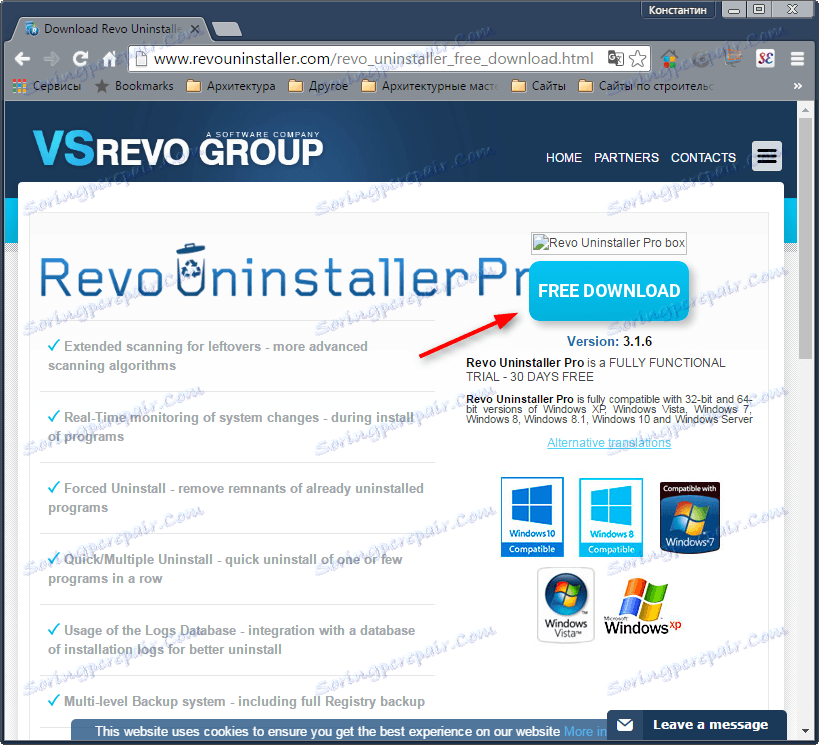
2. نحن تثبيت على الكمبيوتر.

سيعمل Revo Uninstaller فقط مع حساب مسؤول أو نيابة عنه.
3. قم بتشغيل البرنامج. لدينا قائمة بإمكانياتها. دعونا نعتبر الأكثر أهمية.
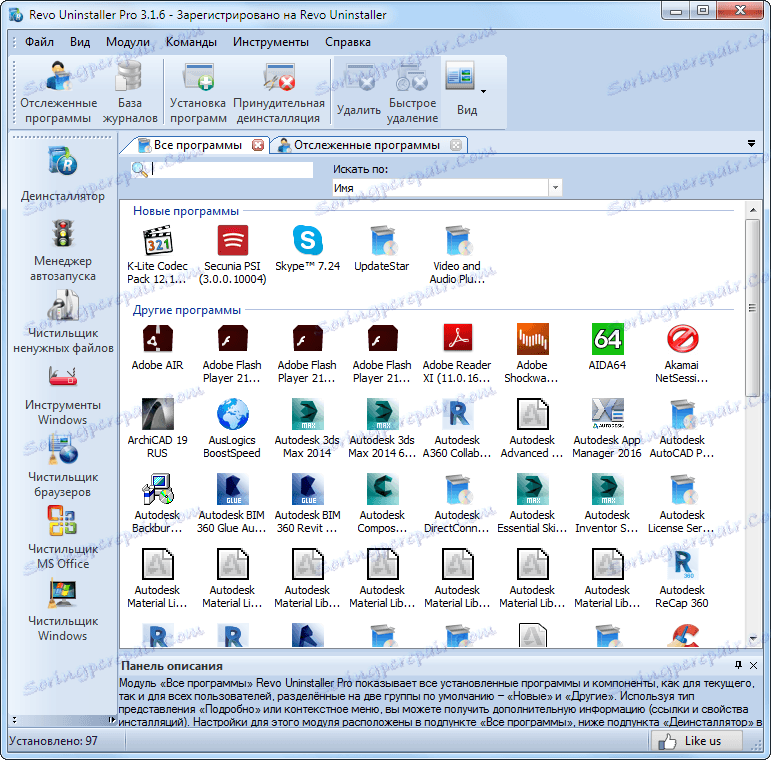
كيفية إلغاء تثبيت برنامج باستخدام Revo Uninstaller
يختلف إلغاء تثبيت البرامج باستخدام Revo Uninstaller إلى حد ما عن العملية المماثلة مع إلغاء التثبيت القياسي للبرامج في Windows ، لذلك ينبغي النظر فيه بالتفصيل.
1. انتقل إلى علامة التبويب "Uninstaller" وحدد علامة التبويب المراد إزالتها من قائمة البرامج.
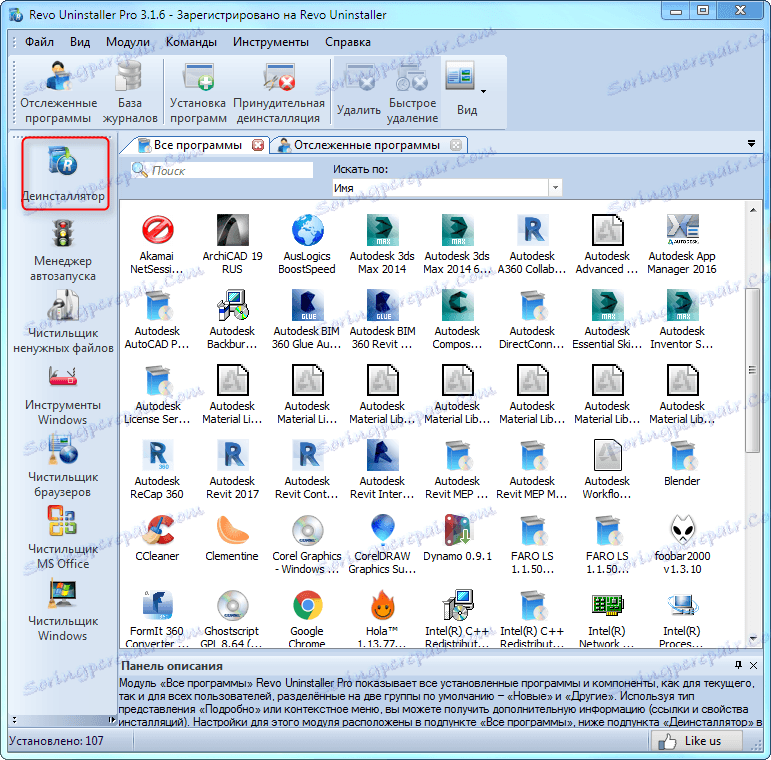
2. انقر فوق الزر "حذف". بعد ذلك ، سيتم بدء عملية إلغاء تثبيت البرنامج. يمكن لكل تطبيق تبدو مختلفة. لاحظ الغربان المطلوبة ، اتبع المطالبات. عند الانتهاء من إزالة التثبيت ، سيبلغ برنامج إلغاء التثبيت عن الانتهاء بنجاح من هذه العملية.
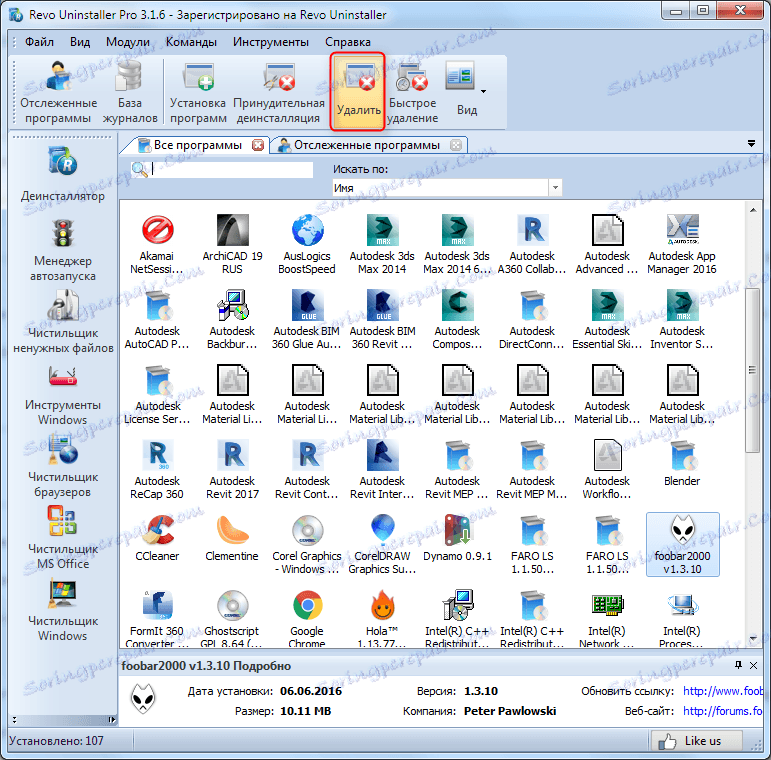
3. الآن الأكثر إثارة للاهتمام. يقدم Revo Uninstaller فحص الكمبيوتر بحثًا عن الملفات المتبقية من البرنامج البعيد. يمكن إجراء المسح في ثلاثة أوضاع - "آمن" و "متوسط" و "متقدم". بالنسبة للبرامج البسيطة ، سيكون هناك وضع معتدل كافي. اضغط على الزر "مسح".

4. المسح الضوئي يستغرق بعض الوقت ، وبعد ذلك تظهر نافذة يتم فيها عرض الدليل مع الملفات المتبقية. انقر فوق "تحديد الكل" و "حذف". هذا يكمل عملية إلغاء تثبيت البرنامج!
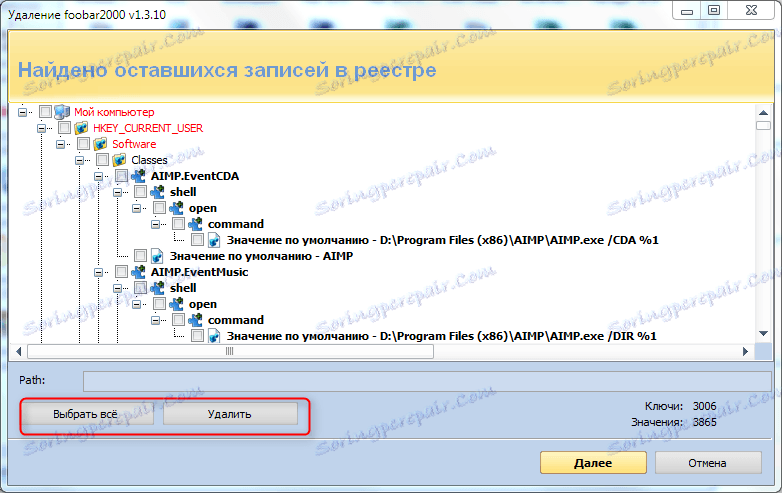
5. بعد إلغاء التثبيت ، قد تظهر نافذة تحتوي على ملفات أخرى يعرضها البرنامج لحذفها. يجب عليك مراجعة القائمة بعناية وتحديد الملفات المرتبطة بالبرنامج التي سيتم حذفها فقط للحذف. إذا لم تكن متأكدًا ، فما عليك سوى تخطي هذه الخطوة دون حذف أي شيء. انقر فوق "إنهاء".
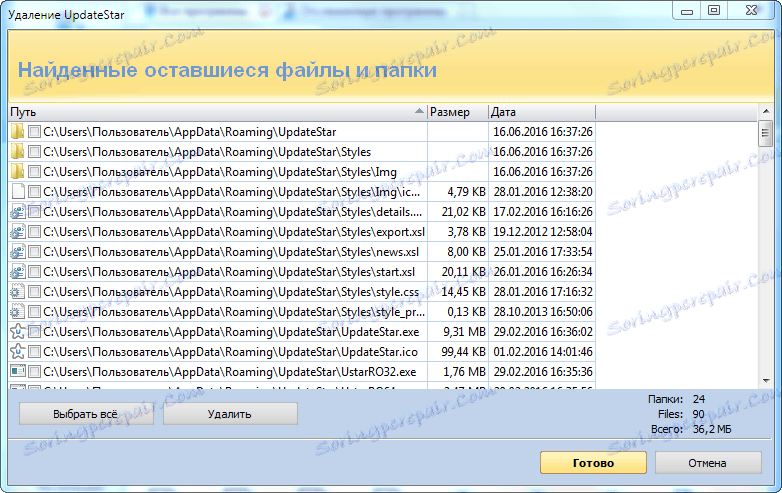
كيفية مسح المتصفحات باستخدام Revo Uninstaller
في متصفحات المستخدم ، مع مرور الوقت ، يتراكم كمية كبيرة من المعلومات غير الضرورية على القرص الثابت. لتحرير مساحة ، اتبع التسلسل التالي.
1. افتح Revo Uninstaller ، انتقل إلى علامة التبويب "Browser Cleaner".
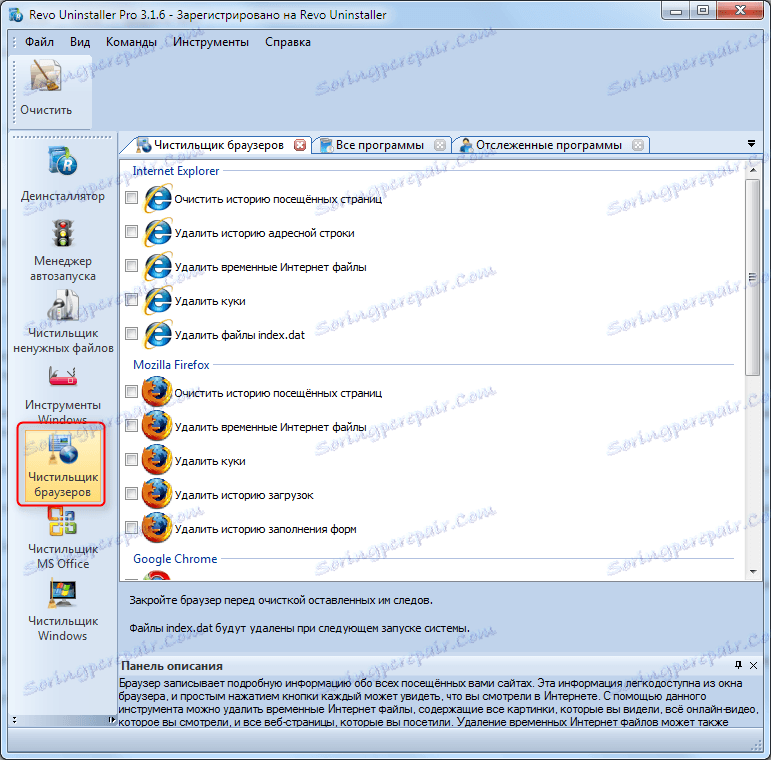
2. ثم ضع علامة مع الغربان على أنه من الضروري تنظيفها في المتصفحات المطلوبة ، ثم انقر فوق "مسح".
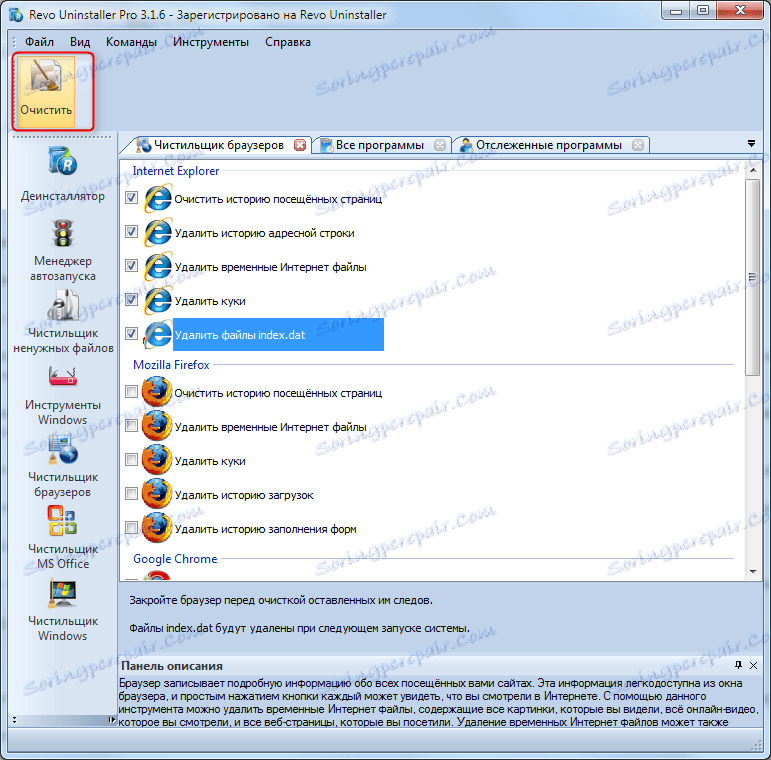
عن طريق مسح المتصفحات ، تكون على استعداد لحقيقة أنه بعد أن العديد من المواقع سوف تحتاج إلى إعادة إدخال تسجيلات الدخول وكلمات المرور الخاصة بهم.
كيفية تنظيف السجل والقرص الصلب
1. انتقل إلى علامة التبويب "Windows Cleaner".
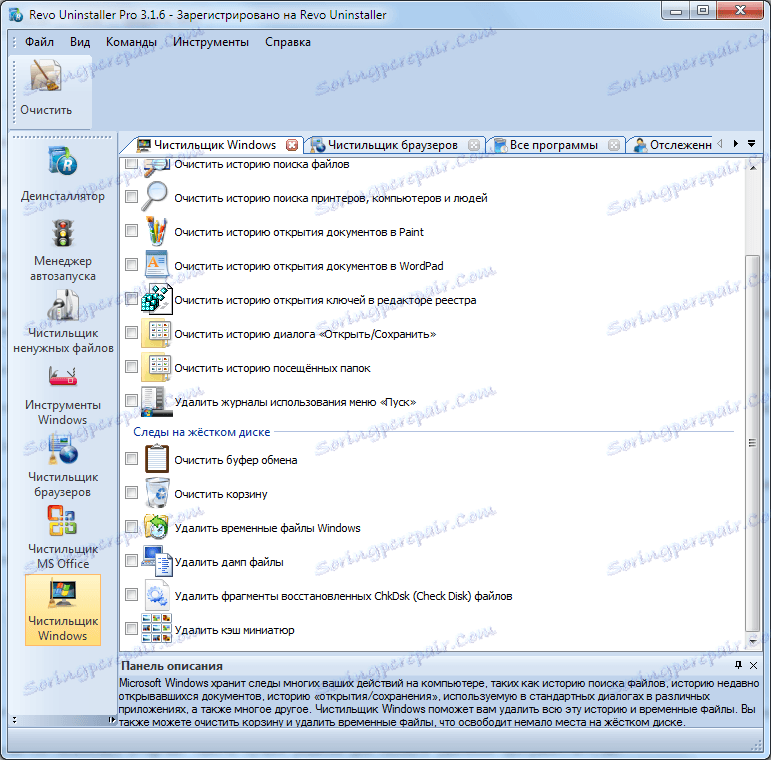
2. في النافذة التي تظهر ، حدد مربعات الاختيار المطلوبة في قوائم "Traces في التسجيل" و "Traces on the hard disk". في هذه النافذة ، يمكنك اختيار مسح "سلة المحذوفات" وحذف ملفات Windows المؤقتة.
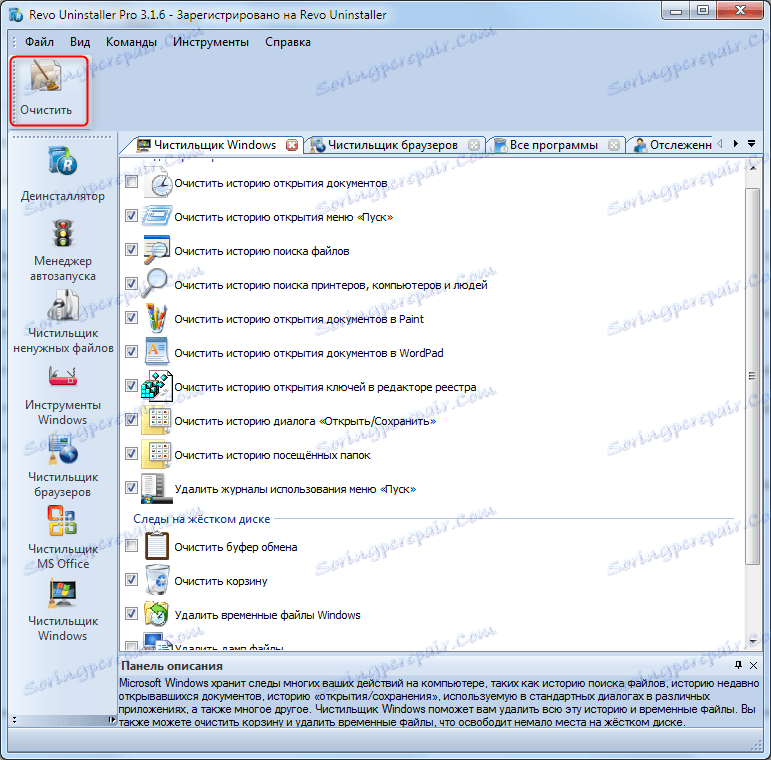
3. انقر فوق "مسح".
كيفية تكوين برامج التشغيل التلقائي باستخدام Revo Uninstaller
سيساعدك البرنامج على تعيين التطبيقات التي ستحتاجها مباشرة بعد تشغيل الكمبيوتر.
1. بعد فتح Revo Uninstaller ، أطلق علامة التبويب "Autorun Manager"
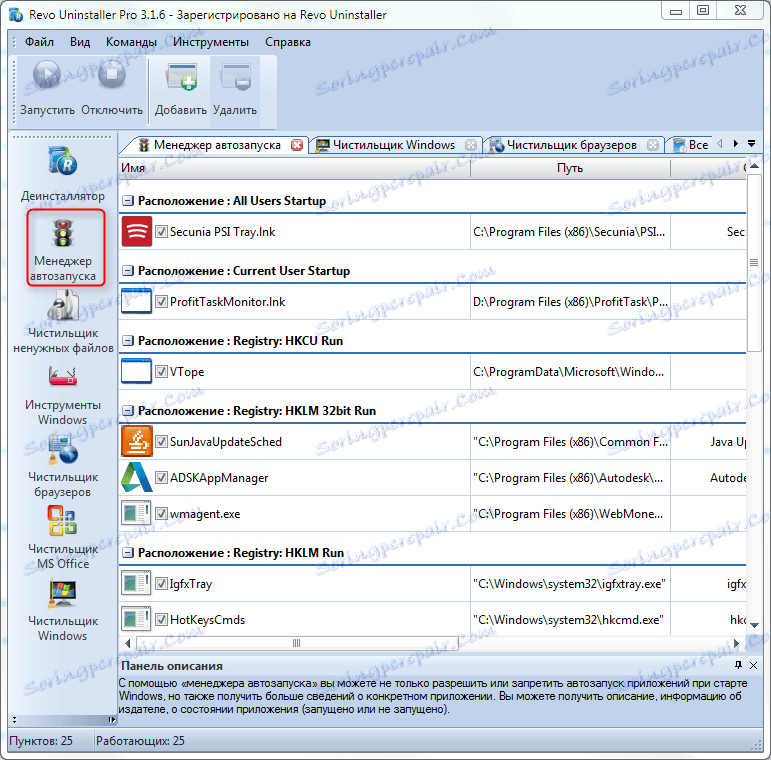
2. أمامنا قائمة من البرامج ، فإن علامة الاختيار بجانبها تعني أن البرنامج سيتم إطلاقه تلقائيًا.
3. إذا لم يكن هناك برنامج في القائمة ، انقر فوق "إضافة" وفي النافذة التالية ، ابحث عن البرنامج المطلوب من خلال النقر على "تصفح"
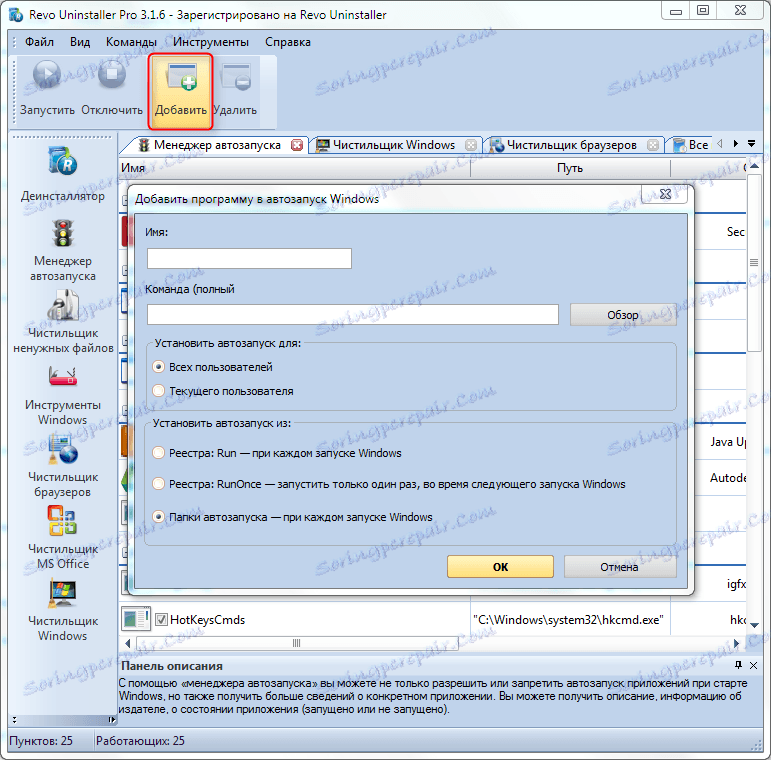
4. سيتم إضافة البرنامج إلى القائمة ، وبعد ذلك يكفي لتمكين مربع الاختيار المجاور لها لتفعيل التشغيل التلقائي.
اقرأ أيضا: ستة أفضل الحلول لإزالة البرامج بالكامل
استعرضنا أساسيات استخدام Revo Uninstaller. هذا البرنامج هو أكثر من مجرد برنامج إلغاء التثبيت. وسوف تساعدك على مراقبة العمليات في جهاز الكمبيوتر الخاص بك بشكل أكثر فعالية والحفاظ عليها في حالة جيدة!